wps將圖片轉換為jpg的教程
時間:2024-03-13 08:51:14作者:極光下載站人氣:131
越來越多的用戶會選擇在wps軟件中來完成文檔文件的編輯工作,因為wps軟件中的功能是很強大的,能夠為用戶帶來許多的便利和好處,所以wps軟件擁有著龐大的用戶群體,當用戶在編輯文檔文件時,會根據自己的需求在文檔上插入圖片,來進行裝飾或是解釋說明文本內容,可是用戶想把插入的圖片轉換為jpg格式,這時就需要用戶右鍵點擊圖片,在彈出來的右鍵菜單中,用戶選擇另存為圖片,在打開的窗口中用戶將文件類型設置為jpg,然后按需設置好保存路徑就可以了,那么接下來就讓小編來向大家分享一下wps將圖片轉換為jpg的方法教程吧,希望用戶能夠從中獲取到有用的經驗。

方法步驟
1.用戶在電腦上打開wps軟件,并來到編輯頁面上右鍵點擊圖片

2.在彈出來的右鍵菜單中,用戶選擇其中的另存為圖片選項,將會打開新窗口

3.這時進入到另存為圖片窗口中,用戶點擊底部的文件類型選項右側的下拉箭頭
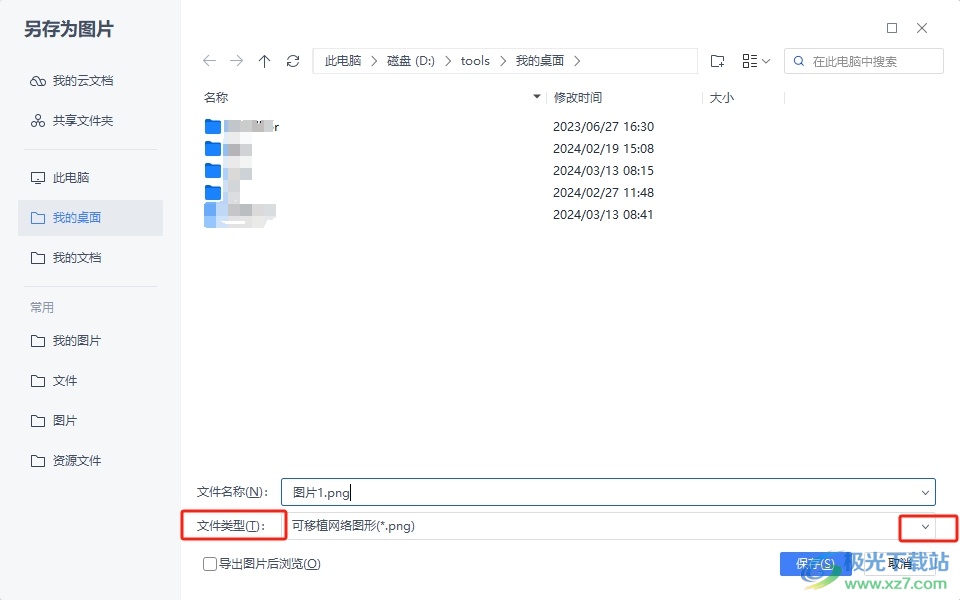
4.在彈出來的下拉選項卡中,用戶選擇其中的jpg選項即可
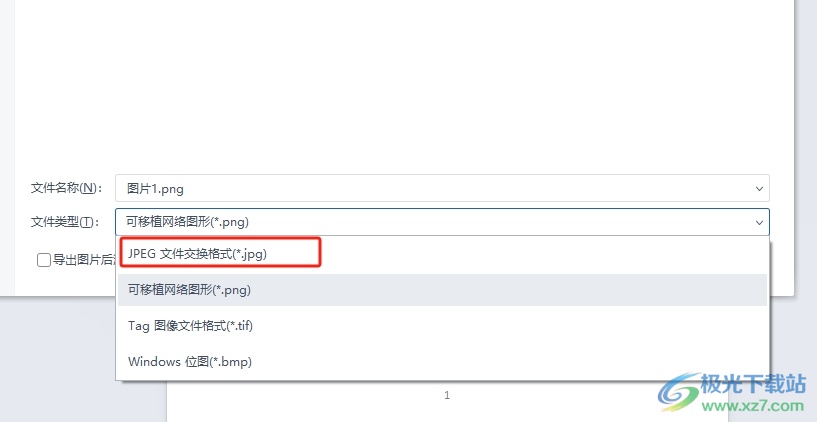
5.接著用戶在窗口中設置好保存路徑后,按下右下角的保存按鈕就可以了

6.小編將其保存到桌面上,就可以看到當前頁面上出現的圖片格式為jpg格式,效果如圖所示

以上就是小編對用戶提出問題整理出來的方法步驟,用戶從中知道了大致的操作過程為右擊圖片-另存為圖片-文件類型-jpg-保存路徑-保存這幾步,方法簡單易懂,因此感興趣的用戶可以跟著小編的教程操作試試看,只需簡單操作幾個步驟即可完成設置。

大小:240.07 MB版本:v12.1.0.18608環境:WinAll, WinXP, Win7, Win10
- 進入下載
相關推薦
相關下載
熱門閱覽
- 1百度網盤分享密碼暴力破解方法,怎么破解百度網盤加密鏈接
- 2keyshot6破解安裝步驟-keyshot6破解安裝教程
- 3apktool手機版使用教程-apktool使用方法
- 4mac版steam怎么設置中文 steam mac版設置中文教程
- 5抖音推薦怎么設置頁面?抖音推薦界面重新設置教程
- 6電腦怎么開啟VT 如何開啟VT的詳細教程!
- 7掌上英雄聯盟怎么注銷賬號?掌上英雄聯盟怎么退出登錄
- 8rar文件怎么打開?如何打開rar格式文件
- 9掌上wegame怎么查別人戰績?掌上wegame怎么看別人英雄聯盟戰績
- 10qq郵箱格式怎么寫?qq郵箱格式是什么樣的以及注冊英文郵箱的方法
- 11怎么安裝會聲會影x7?會聲會影x7安裝教程
- 12Word文檔中輕松實現兩行對齊?word文檔兩行文字怎么對齊?
網友評論